Startup HP Notebooks-Windows 7
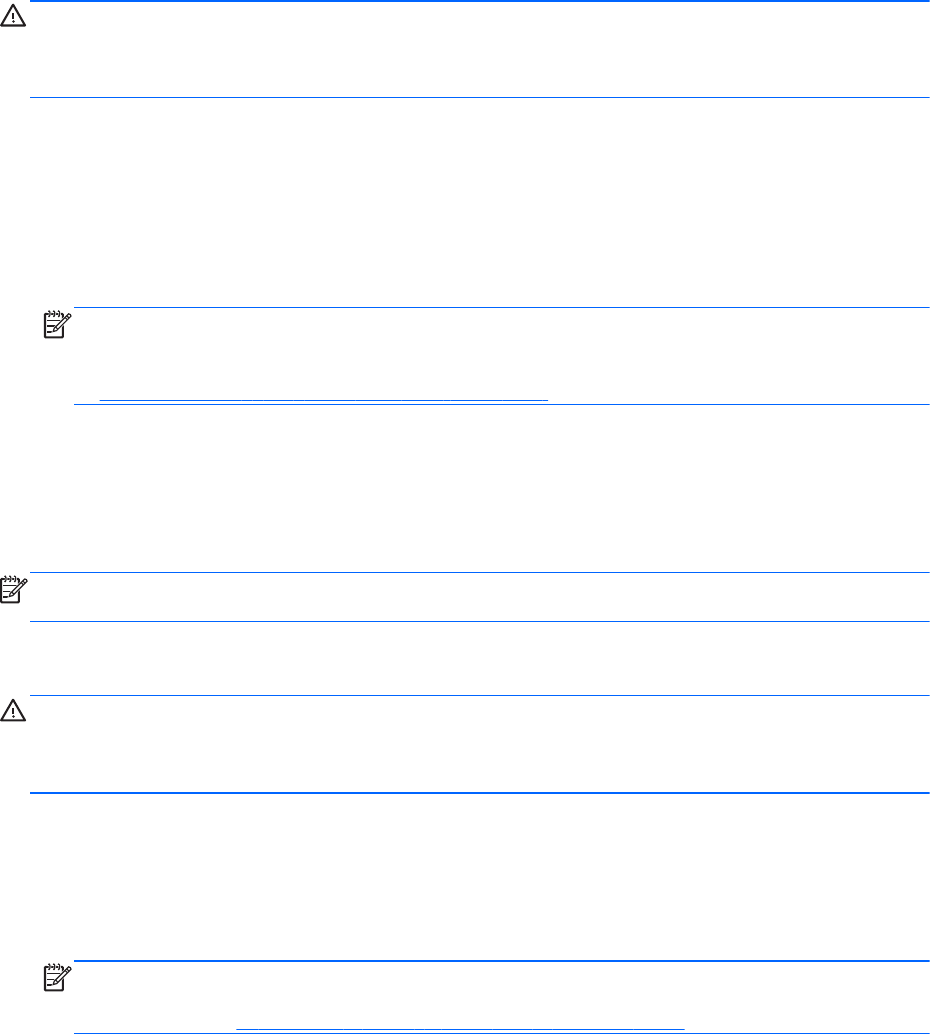
주의: Startup Repair(시동 복구)를 사용하면 하드 드라이브 내용이 완전히 지워지고 하드 드라이브가
다시 포맷됩니다. 따라서 컴퓨터에서 만든 모든 파일과 컴퓨터에 설치한 모든 소프트웨어가 영구적으
로 제거됩니다. 다시 포맷하는 작업이 완료되면 복구 절차에 따라 운영 체제뿐만 아니라 복구에 사용된
백업본에서 드라이버, 소프트웨어 및 유틸리티가 복원됩니다.
1. 가능한 모든 개인 파일을 백업합니다.
2. 가능하다면 Windows 파티션과 HP 복구 파티션을 확인합니다.
Windows 파티션을 확인하려면 시작 > 컴퓨터를 선택합니다.
HP Recovery 파티션을 확인하려면 시작을 클릭하고 컴퓨터를 마우스 오른쪽 버튼으로 클릭하고
관리를 클릭한 다음 디스크 관리를 클릭합니다.
참고: HP Recovery 파티션이 삭제된 경우 f11 복구 옵션이 작동하지 않습니다. Windows 파티션
및 HP 복구 파티션이 표시되지 않을 경우 Windows 7 운영 체제 DVD 및 Driver Recovery(
드라이
버
복구
) 디스크(둘 다 별매)를 사용하여 운영 체제 및 프로그램을 복구해야 합니다. 자세한 내용
은
44페이지의 Windows 7 운영 체제 DVD(별매) 사용 을 참조하십시오.
3. Windows 파티션 및 HP 복구 파티션이 표시될 경우 컴퓨터를 다시 시작한 다음 Windows 운영 체
제가 로드되기 전에 f8 을 누릅니다.
4. 시동 복구를 선택합니다.
5. 화면의 지시를 따릅니다.
참고: Windows 도구를 사용하여 정보를 복구하는 방법에 대한 자세한 내용은 도움말 및 지원에서 해
당 항목을 검색하십시오.
f11 복구 도구 사용
주의: f11 을 사용하면 하드 드라이브 내용이 완전히 지워지고 하드 드라이브가 다시 포맷됩니다. 따
라서 컴퓨터에서 만든 모든 파일과 컴퓨터에 설치한 모든 소프트웨어가 영구적으로 제거됩니다. f11
복구 도구는 출고 시 설치되어 있던 운영 체제와 HP 프로그램 및 드라이버를 다시 설치합니다. 따라서
사용자는 출고 시 설치되지 않았던 소프트웨어를 직접 다시 설치해야 합니다.
원래의 하드 드라이브 이미지를 복구하려면 f11 을 사용하십시오.
1. 가능한 모든 개인 파일을 백업합니다.
2. 가능하다면 HP Recovery 파티션 유무를 확인합니다. 시작을 클릭하고 컴퓨터를 오른쪽 버튼으로
클릭하고 관리를 클릭한 다음 디스크 관리를 클릭합니다.
참고: HP Recovery 파티션이 목록에 표시되지 않으면 Windows 7 운영 체제 DVD 및 Driver
Recovery(
드라이버
복구
) 디스크(둘 다 별매)를 사용하여 운영 체제와 프로그램을 복구해야 합니
다. 자세한 내용은
44페이지의 Windows 7 운영 체제 DVD(별매) 사용 을 참조하십시오.
3. HP 복구 파티션이 표시될 경우 컴퓨터를 다시 시작한 다음 화면 하단에 “Press the ESC key for
Startup Menu”(시작 메뉴로 가려면 ESC 키를 누르십시오) 메시지가 표시되면 esc 를 누릅니다.
4. 화면에 "Press <f11> for recovery(시스템을 복구하려면 <f11>을 누르십시오.)"라는 메시지가 나
타나면 f11 을 누릅니다.
5. 화면의 지시를 따릅니다.
시스템 복구 수행 43










